3 способа создать потрясающие рамки в Google Документах

Узнайте, как добавить границы в Документы Google, включая создание рамок с помощью таблиц или изображений. Эффективные решения внутри!

Facebook прошел долгий путь от простой социальной сети, позволяющей оставаться на связи с друзьями и одноклассниками. Сегодня его пользовательская база исчисляется миллиардами, и вы можете получать сообщения, запросы на добавление в друзья и комментарии от совершенно незнакомых людей.

Если это становится властным, вы можете сделать свой профиль немного более приватным и скрытым от посторонних глаз, но при этом иметь возможность делиться своими мыслями и вехами на своей временной шкале.
Какой бы ни была ваша причина сохранения конфиденциальности, это руководство поможет управлять вашей учетной записью и защитить ее от нежелательных глаз.
Откройте настройки Facebook на рабочем столе
Если вы хотите настроить параметры Facebook в своих интересах, вам следует открыть Facebook в браузере на своем компьютере. Это лучший интерфейс, и в нем достаточно опций, чтобы исправить настройки конфиденциальности.
Шаг 1: Войдите в свою учетную запись Facebook и в правом верхнем углу нажмите на раскрывающуюся ошибку. Прокрутите вниз до раздела «Настройки и конфиденциальность» и нажмите на него.
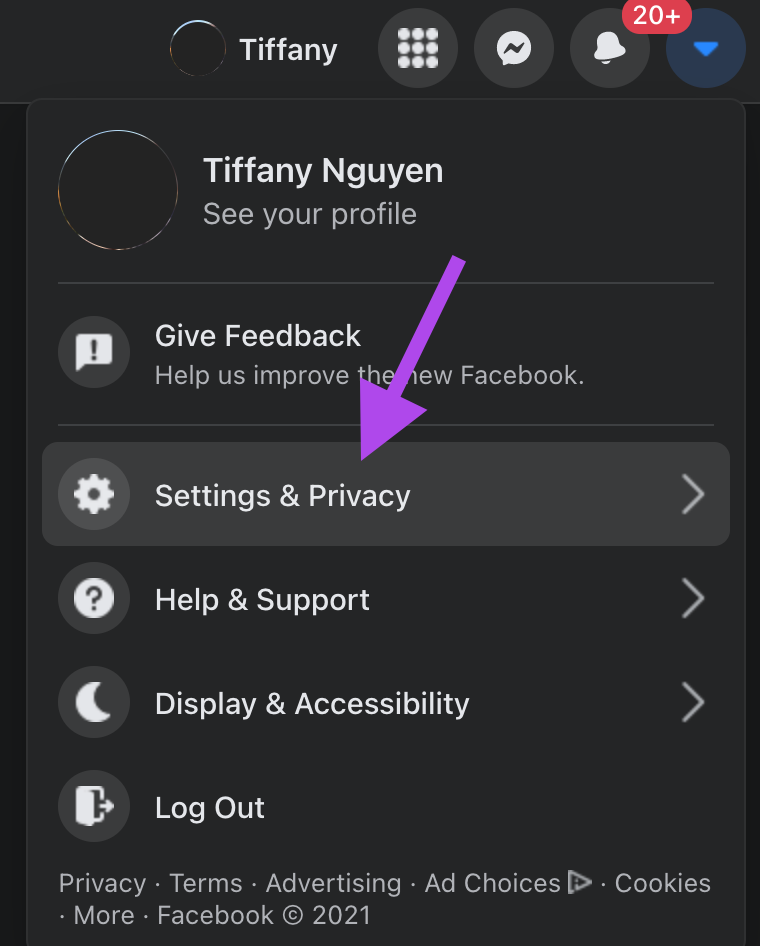
Шаг 2: Оттуда окно сдвинется, чтобы отобразить новые параметры. Нажмите кнопку «Настройки».
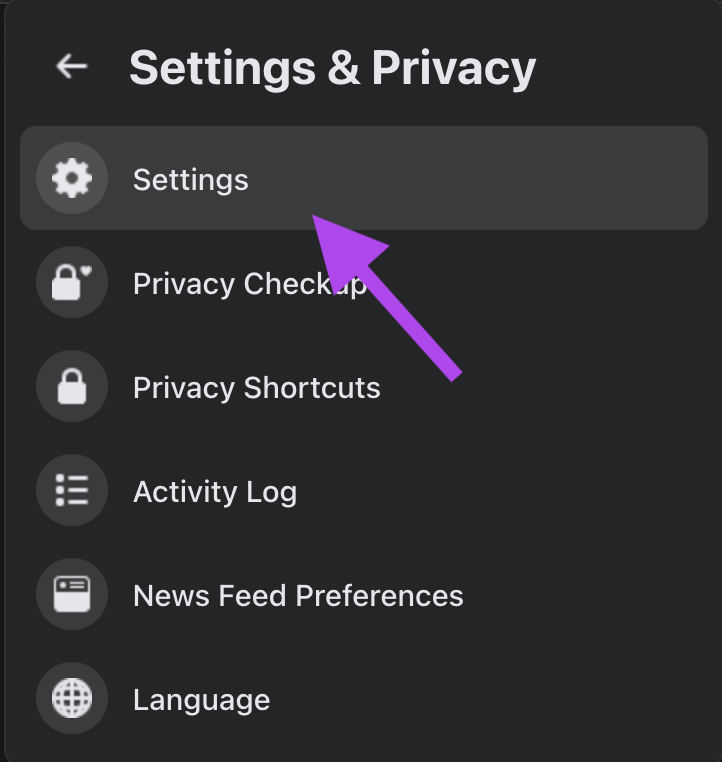
Вы попадете в новое окно со всеми настройками вашей учетной записи.
Шаг 3: В левой части панели инструментов нажмите «Конфиденциальность».
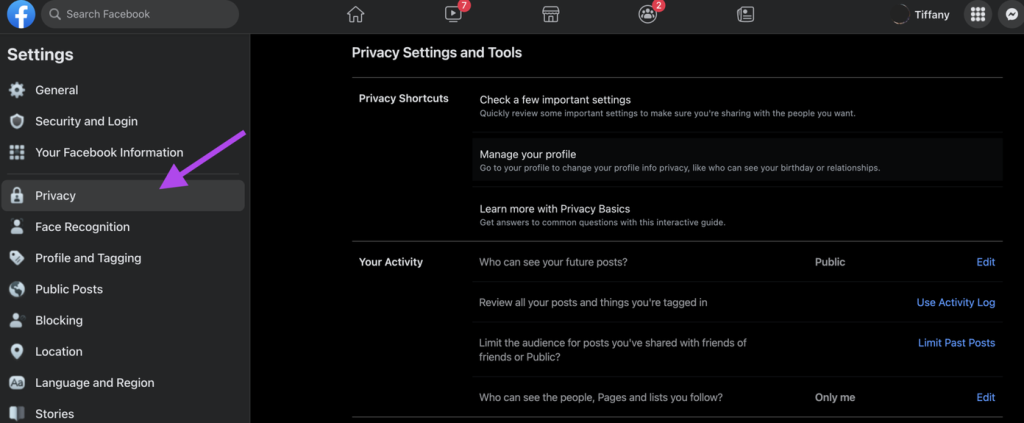
Отсюда мы изменим наши настройки для большей конфиденциальности.
Прежде чем мы начнем, подумайте, какую конфиденциальность вы хотели бы получить и почему. Например, вы держите посты вне поля зрения будущих работодателей, определенных членов семьи или ограничиваете свою социальную группу? Есть так много причин, по которым вы хотите сделать свою учетную запись немного (или намного) более приватной, и когда мы определим наши намерения, найти правильные настройки будет намного проще.
1. Обновите конфиденциальность своих сообщений
Раздел «Ваша активность» в настройках конфиденциальности посвящен вашим сообщениям и вашей хронике. Вы можете открыть настройки публикации на вкладке «Кто может видеть ваши будущие публикации» и нажать «Изменить».
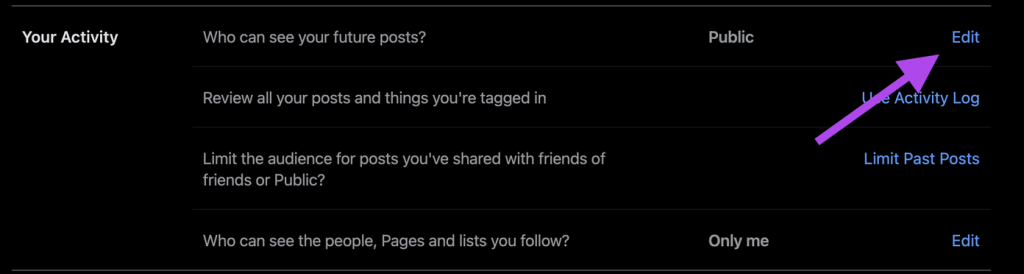
Если вы нажмете кнопку рядом с публикацией, вы откроете раскрывающееся меню и сможете выбрать, кто может видеть ваши будущие публикации.
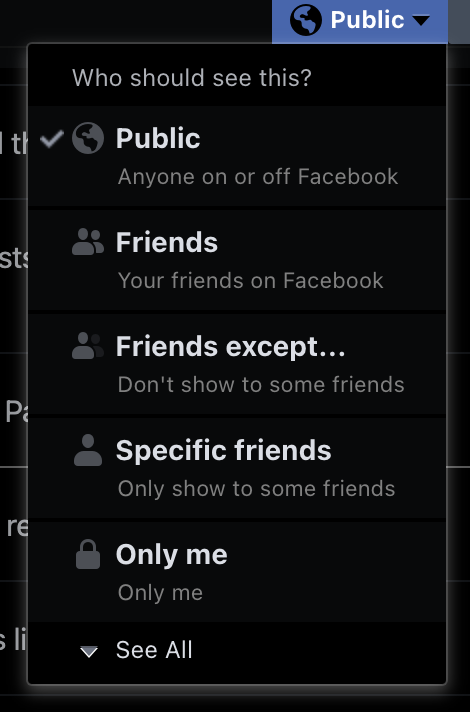
Настройка ваших сообщений как друзей — отличный вариант, позволяющий вам делиться своими мыслями с людьми, которых вы знаете, не допуская их к основным интернет-путям.
2. Ограничьте, как люди находят ваш профиль
Как люди находят вас и связываются с вами
Этот раздел определяет, как люди могут найти ваш профиль. Настройки по умолчанию позволяют любому получить доступ к вашей учетной записи с помощью вашей электронной почты, номера телефона и через поисковые системы. Для лучшей конфиденциальности вы можете ограничить информацию, по которой люди могут вас найти.
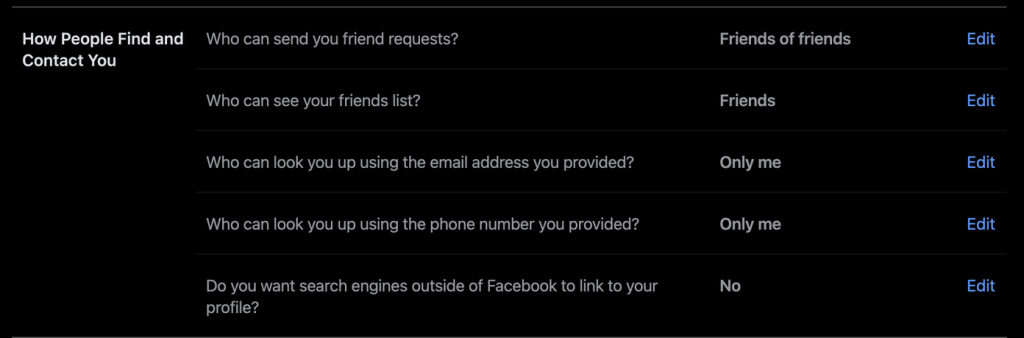
Если установить, кто может просматривать вашу учетную запись с вашим адресом электронной почты и номером телефона, «Только я», ваш профиль будет защищен от любого, кто найдет вашу информацию из других источников.
Скрытие вашего профиля от поисковых систем также не позволит людям искать вашу учетную запись по вашему имени.
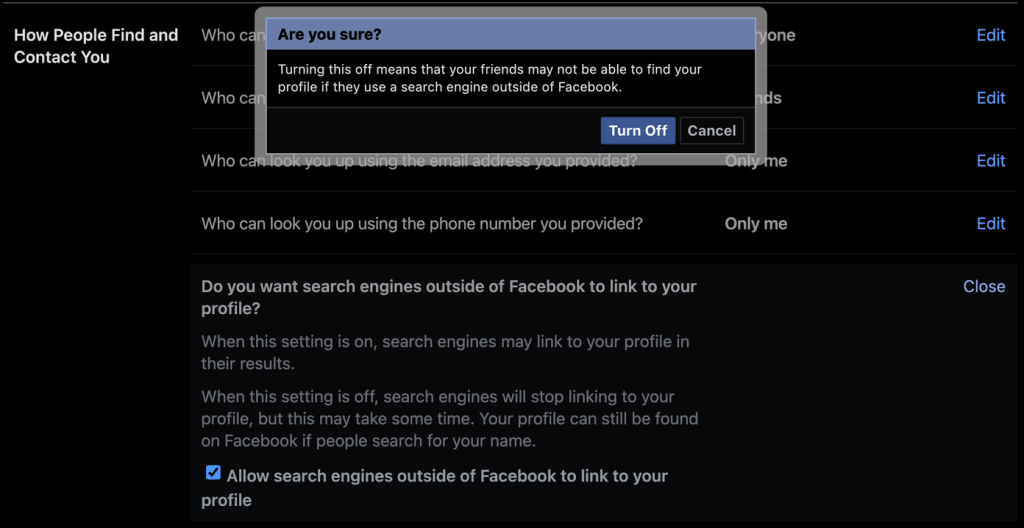
3. Управляйте страницей своего профиля
Теперь, когда мы справились с информацией о вашем контенте, мы исправим конфиденциальность страницы вашего профиля (как видимой для всех), чтобы управлять информацией для публичного отображения.
Шаг 1: Перейдите на страницу своего профиля, нажав на свое изображение в правом верхнем углу окна.
Шаг 2: С левой стороны находится раздел «Введение». Эта часть вашего профиля представляет информацию для общественности, когда они посещают вашу страницу. Нажмите «Изменить детали».
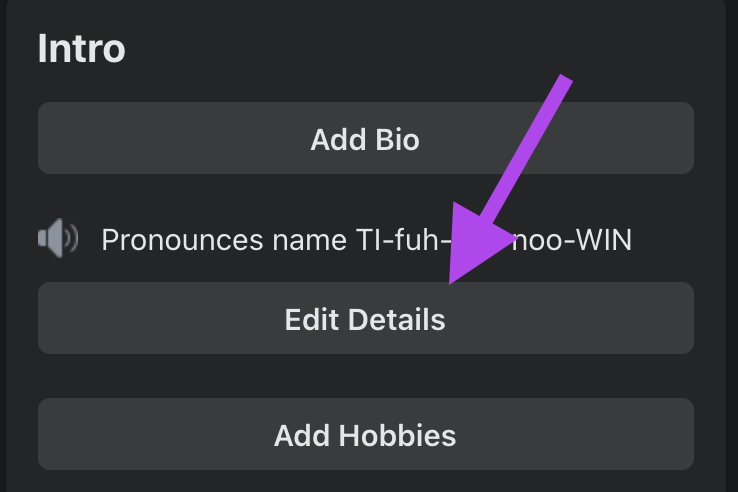
Шаг 3: Вы можете включить или выключить сведения, которыми хотите поделиться с общественностью. Это включает в себя, где вы работаете, где вы ходили в школу, где вы живете в настоящее время и ваш родной город.
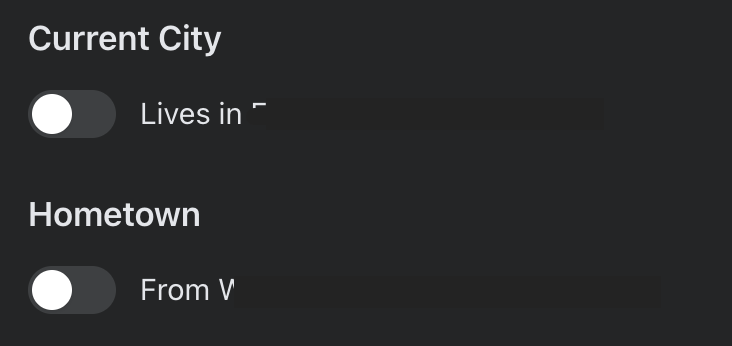
Сохранение конфиденциальности места вашего проживания — хорошая идея, чтобы защитить себя и свою семью с помощью легкодоступной информации. Требуется всего несколько поисков незнакомца в Интернете через Google, чтобы найти конфиденциальную информацию о вас. Сделать эту информацию менее доступной — еще один барьер, который вы можете поставить между собой и нежелательным вниманием.
Обо мне: управление тем, кто видит вашу контактную информацию в вашем профиле
Если вы нажмете на вкладку «О себе» в своем профиле, вы отредактируете дополнительную информацию о себе.
Шаг 1: Нажмите на вкладку «Контакты и основная информация» в левой части экрана.
Шаг 2: Вы можете увидеть все номера телефонов, свой домашний адрес и адреса электронной почты, связанные с вашей учетной записью. Эта информация будет отображаться на странице вашего профиля публично.
Шаг 3: Нажмите на значки замка справа от каждой категории.
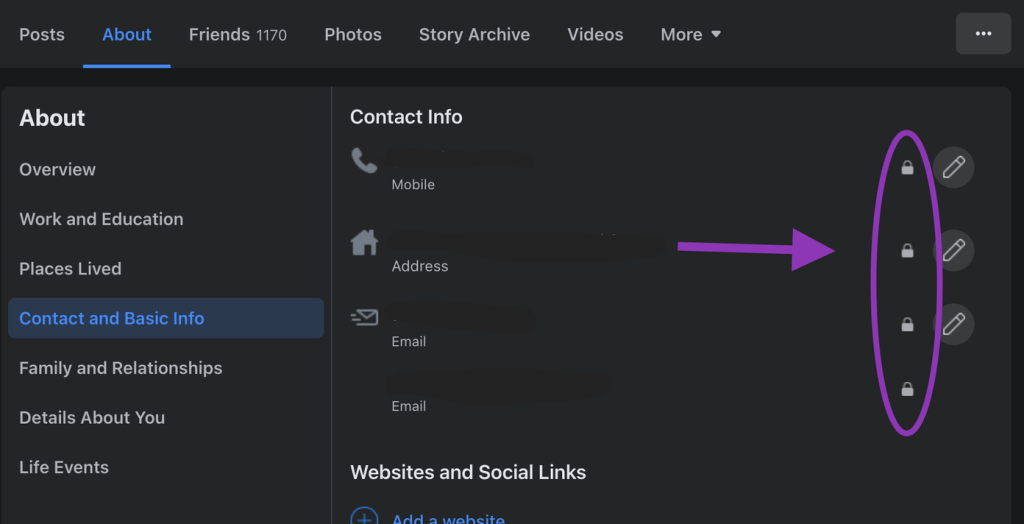
Появится всплывающее окно, и вы сможете выбрать, кто увидит эту информацию в вашем профиле. Если для этой информации установлено значение «Только я», эта информация не будет отображаться на вашей странице. Незнакомцам и знакомым лучше раскрывать как можно меньше информации.
Конфиденциальность — это защита
Мы никак не ожидали, что то, чем мы делимся в Интернете, останется навсегда, где комментарии, сделанные десять лет назад, могут появиться снова, или удобство быстрого поиска, чтобы найти чью-то работу или дом. Однако вы можете добавить уровень защиты, ограничив количество людей, имеющих доступ к вашей информации, полностью исключив доступ к вашему контенту и сделав личную информацию доступной только для себя.
Узнайте, как добавить границы в Документы Google, включая создание рамок с помощью таблиц или изображений. Эффективные решения внутри!
Это полное руководство о том, как изменить тему, цвета и многое другое в Windows 11 для создания потрясающего рабочего стола.
iPhone завис на домашних критических оповещениях? В этом подробном руководстве мы перечислили различные обходные пути, которые вы можете использовать, чтобы исправить ошибку «Домой хочет отправить критические оповещения iPhone». Узнайте полезные советы и решения.
Zoom - популярная служба удаленного сотрудничества. Узнайте, как добавить изображение профиля вместо видео, чтобы улучшить свою конфиденциальность.
Откройте для себя эффективные стратегии получения баллов Microsoft Rewards. Зарабатывайте на поисках, играх и покупках!
Изучите эффективные методы решения неприятной проблемы с бесконечным экраном загрузки Skyrim, гарантируя более плавный и бесперебойный игровой процесс.
Я внезапно не могу работать со своим сенсорным экраном, на который жалуется HID. Я понятия не имею, что поразило мой компьютер. Если это вы, вот несколько исправлений.
Прочтите это полное руководство, чтобы узнать о полезных способах записи вебинаров в реальном времени на ПК. Мы поделились лучшим программным обеспечением для записи вебинаров, а также лучшими инструментами для записи экрана и видеозахвата для Windows 10, 8, 7.
Вы случайно нажали кнопку доверия во всплывающем окне, которое появляется после подключения вашего iPhone к компьютеру? Вы хотите отказаться от доверия этому компьютеру? Затем просто прочтите эту статью, чтобы узнать, как отменить доверие к компьютерам, которые вы ранее подключали к своему iPhone.
Хотите знать, как транслировать «Аквамен», даже если он недоступен для потоковой передачи в вашей стране? Читайте дальше, и к концу статьи вы сможете насладиться Акваменом.








